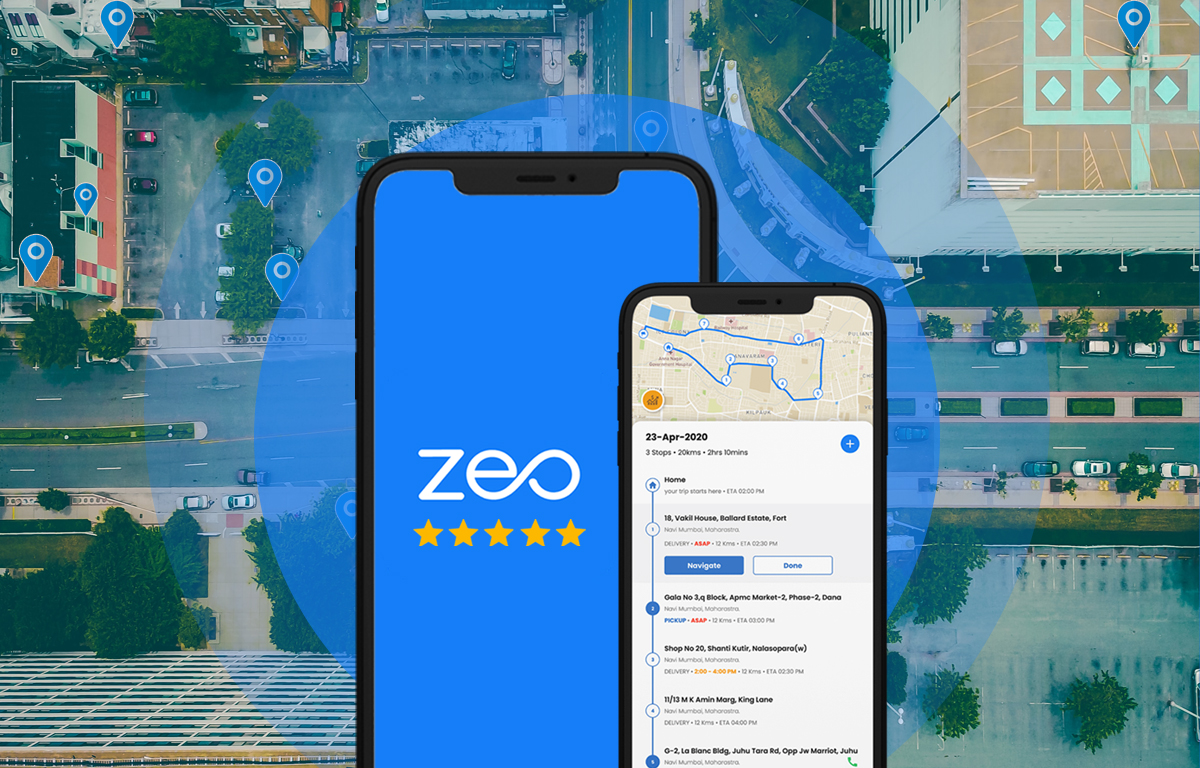ការធ្វើផែនការផ្លូវគឺជារឿងមានប្រយោជន៍សម្រាប់ចលនាងាយស្រួល និងរហ័ស។
មានកម្មវិធីជាច្រើនដែលអាចរកបានដើម្បីជួយអ្នករៀបចំផែនការផ្លូវរបស់អ្នក។ កម្មវិធីដ៏ល្អបំផុតគឺ Zeo Route Planner ។ នេះគឺជាកម្មវិធីសាមញ្ញ និងមានប្រសិទ្ធភាពខ្ពស់ ដែលជួយបង្កើតផ្លូវដែលមានគុណភាពខ្ពស់។ សន្សំពេលវេលារបស់អ្នក និងទៅដល់គោលដៅរបស់អ្នកក្នុងរយៈពេលប៉ុន្មាននាទី។ កុំភ្លេចចូលដើម្បីរក្សាទុកផ្លូវដែលបានទទួល។
Zeo Route Planner មានចំណុចប្រទាក់ងាយស្រួលប្រើជាមួយការរុករក និងផែនទីដ៏ស្រស់ស្អាត។ លើសពីនេះទៅទៀត នៅពេលប្រៀបធៀប Zeo Route Planner ទៅ Wikiloc Zeo Route Planner គឺលឿន និងមានប្រសិទ្ធភាពជាង Wikiloc ។
ការរុករកងាយស្រួលគឺជាអត្ថប្រយោជន៍ចម្បងរបស់ Zeo Route Planner ។ លើសពីនេះ អ្នកបើកបរនៃសេវាកម្មនាំសំបុត្រដ៏ល្បីល្បាញប្រើ Zeo ដើម្បីបង្កើនប្រសិទ្ធភាពផ្លូវ។ បញ្ចូលផ្លូវដែលត្រូវការដោយប្រើការបញ្ចូលសំឡេង។
នៅលើផ្ទាំងបញ្ជាខាងក្រោមមានប៊ូតុង "ផ្លូវរបស់ខ្ញុំ", "នៅលើជិះ", "ប្រវត្តិរូបរបស់ខ្ញុំ" ។ ផ្នែកនីមួយៗមានព័ត៌មានចាំបាច់សម្រាប់អ្នកប្រើប្រាស់។
Zeo Route Planner មានប្រព័ន្ធគាំទ្របច្ចេកទេស។ អ្នកប្រើប្រាស់ជាច្រើនអាចមានសំណួរ ឬបញ្ហា។ សរសេរសំណួររបស់អ្នក ហើយផ្ញើវាទៅអ្នកឯកទេសជំនួយ ហើយពួកគេប្រាកដជាឆ្លើយអ្នក។
ចំណុចប្រទាក់ងាយស្រួលប្រើគឺជាអត្ថប្រយោជន៍មួយទៀតរបស់ Zeo Route Planner ជាងកម្មវិធីផ្សេងទៀត។ នៅពេលអ្នកចាប់ផ្តើម Zeo Route Planner ដំបូងអ្នកត្រូវអនុញ្ញាតឱ្យកម្មវិធីពិចារណាទីតាំងរបស់អ្នកដោយចុចលើប៊ូតុង "អនុញ្ញាត" ។
បន្ទាប់ពីបើកទីតាំងភូមិសាស្ត្រ អ្នកប្រើប្រាស់ជ្រើសរើសភាសាបញ្ជាដែលត្រូវការ។ បន្ទាប់មកកំណត់ផ្លូវដែលត្រូវការ។ ផ្លូវនីមួយៗកំណត់ដោយពេលវេលាមកដល់របស់វា។ នេះគឺជាមុខងារងាយស្រួលសម្រាប់សេវាកម្មនាំសំបុត្រ។
អាគុយម៉ង់មួយក្នុងការគាំទ្រ Zeo Route Planner គឺថាអ្នកប្រើប្រាស់អាចរុករកដោយប្រើផែនទីដែលមាន។
កម្មវិធីនេះគាំទ្រ Google Maps, Apple Maps, Waze, Tom Tom Maps, Here we go Maps និងច្រើនទៀត។ ការស្វែងរកផ្លូវត្រឹមត្រូវមិនពិបាកទេ។ ការបង្កើនប្រសិទ្ធភាពងាយស្រួល និងការធ្វើដំណើរសន្សំសំចៃ។ អ្វីដែលពិសេសទៀតនោះ បន្ថែម និងលុបកន្លែងឈប់ពេញមួយផ្លូវ។
Zeo Route Planner គឺជាអ្នករៀបចំផែនការផ្លូវដ៏ងាយស្រួល និងប្រកបដោយវិជ្ជាជីវៈ។ គុណសម្បត្តិចម្បងនៃកម្មវិធីគឺ ចំណុចប្រទាក់ងាយស្រួល និងរហ័ស ការរុករកងាយស្រួល និងផ្លូវដែលមានគុណភាពខ្ពស់ និងធ្វើឱ្យប្រសើរ ដែលអ្នកអាចសន្សំសំចៃពេលវេលា និងថវិកា។
មនុស្សជាងរាប់ម៉ឺននាក់ប្រើ Zeo Route Planner ជារៀងរាល់ថ្ងៃ។ នេះជាភស្តុតាងដែលថា Zeo Route Planner គឺល្អបំផុតនៅក្នុងប្រភេទរបស់វា។
អ្នកអាចអានការពិនិត្យពេញលេញនៅទីនេះ -
https://androidappsforme.com/zeo-route-app-review/
សាកល្បងវាឥឡូវនេះ។
គោលបំណងរបស់យើងគឺធ្វើឱ្យជីវិតកាន់តែងាយស្រួល និងមានផាសុកភាពសម្រាប់អាជីវកម្មខ្នាតតូច និងមធ្យម។ ដូច្នេះឥឡូវនេះ អ្នកនៅសល់តែមួយជំហានទៀតប៉ុណ្ណោះ ដើម្បីនាំចូល Excel របស់អ្នក ហើយចាប់ផ្តើមទៅឆ្ងាយ